Hoe te scannen zonder Scanner
een speciale scanner is een belangrijk hulpmiddel voor veel kantoren, ongeacht de grootte van het bedrijf. Maar het hoeft niet uw go-to-machine te zijn voor het scannen van documenten. Er zijn een paar manieren om je smartphone als scanner te gebruiken, die we hier zullen bekijken.
met de Camera van uw telefoon
Smartphone camera ‘ s zijn geavanceerder dan ooit, waardoor het gemakkelijk is om een fatsoenlijke foto van een document, ontvangstbewijs of visitekaartje te maken.
om de camera van uw telefoon te gebruiken om te scannen, zou u gewoon een foto nemen en deze opslaan of delen in cloudopslag, of verzenden in een e-mail.
het is vermeldenswaard dat deze methode waarschijnlijk het beste werkt voor kleinere items zoals kwitanties en visitekaartjes. Het zou moeilijker zijn om duidelijk vast te leggen een document dat is zwaar in tekst met een smartphone camera, en elke variatie in de verlichting zal het nog moeilijker om te lezen.
Dedicated Scanning Apps
als u van plan bent om uw smartphone te gebruiken voor meer dan alleen de once-in-a-while scan, is het waarschijnlijk de moeite waard om een ScanApp te bekijken. Er zijn verschillende gratis versies die er zijn dat uw smartphone beelden een stap verder zal nemen. Veel apps zullen gescande tekst te converteren naar bewerkbare documenten of PDF ‘ s, te.
voor Android-gebruikers heeft Google Drive een ingebouwde scanfunctie. Zodra u een foto van het document, Google Drive zal het document scheiden van de rest van de foto die u kunt opslaan als een PDF, niet alleen een afbeelding.
Evernote heeft ook een geïntegreerde scanfunctie. Net als Google Drive converteert het een foto van uw document naar een PDF en slaat het op in uw Evernote-account.
voor iPhone-gebruikers, DocScan is een andere grote gratis scannen app. De app maakt een foto van het document, en dan bijsnijden en rechtlijnt de pagina. Het groepeert pagina ‘s om PDF’ s te maken, en het laat je ook het document verbeteren als je het contrast op de pagina wilt vergroten. Zodra u klaar bent om het document op te slaan of te delen, kunt u het per e-mail delen, het exporteren naar iBooks of uw fotoalbum, of het exporteren naar Dropbox, Evernote, Box en Google Documenten. Zie de afbeeldingen hieronder voor een voorbeeld van een afbeelding die is vastgelegd op een iPhone-camera (boven) vergeleken met hetzelfde beeld dat is verbeterd in DocScan. Nadat de afbeelding is opgeslagen, geeft DocScan u een scherm met opties voor het exporteren van het.
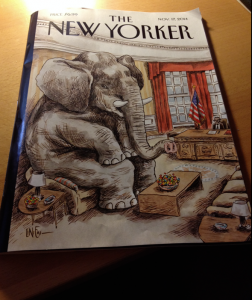
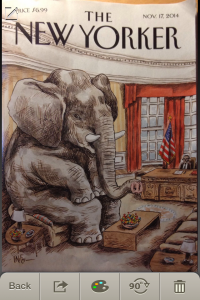
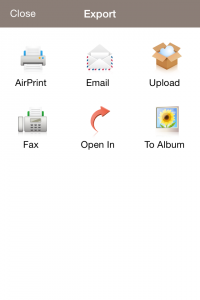
voor zowel iPhones en Androids, CamScanner heeft een eenvoudige gratis versie die afbeeldingen converteert naar de juiste tekst, en kunt u annotaties toe te voegen om te delen met contacten. Genius Scan is een andere gratis scannen app die werkt op zowel Android en iPhones. Net als de anderen kunt u afbeeldingen verbeteren, PDF ‘ s exporteren en afbeeldingen opslaan in cloudopslag.
Als u veel scant, is een desktop scanner waarschijnlijk nog steeds een noodzaak voor u. Maar voor incidenteel gebruik is het gemak van een smartphone een geweldig hulpmiddel dat u losmaakt van een onhandig item.
Leave a Reply